【摘要】:此零件也是减振器的一个挡环零件,运用旋转和倒斜角特征便可完成创建。零件模型及其路径查找器如图33.6.1所示。选取前视图平面为草图平面,进入草绘环境,绘制图33.6.2所示的截面草图。单击区域中的按钮,选取图33.6.3所示的线为旋转轴。单击“关闭草图”按钮,退出草绘环境;在“旋转”命令条的文本框中输入值360.0,在图形区空白区域单击。图33.6.4 倒斜角特征1Step4.选择下拉菜单命令,将模型命名为ringer_top。
此零件也是减振器的一个挡环零件,运用旋转和倒斜角特征便可完成创建。零件模型及其路径查找器如图33.6.1所示。
Step1.新建一个零件模型,选择下拉菜单
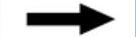
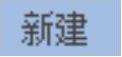
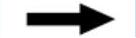
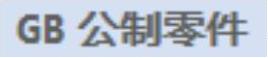 命令,进入建模环境。
命令,进入建模环境。
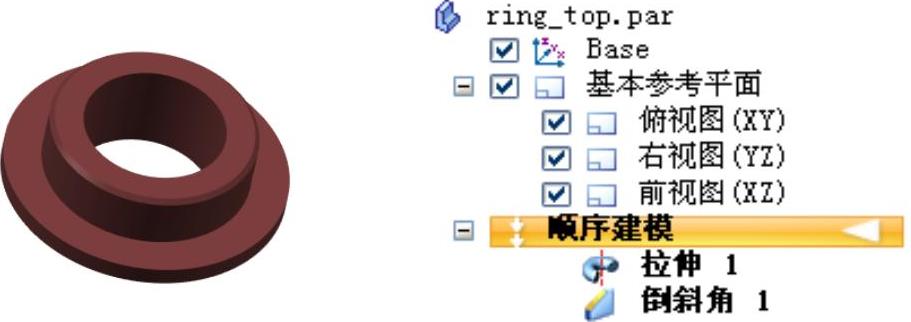
图33.6.1 零件模型和路径查找器
Step2.创建图33.6.2所示的旋转特征1。
(1)选择命令。在 区域中单击
区域中单击 按钮。
按钮。
(2)定义特征的截面草图。选取前视图(XZ)平面为草图平面,进入草绘环境,绘制图33.6.2所示的截面草图。
(3)定义旋转轴。单击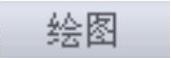 区域中的
区域中的 按钮,选取图33.6.3所示的线为旋转轴。
按钮,选取图33.6.3所示的线为旋转轴。
(4)定义旋转属性。单击“关闭草图”按钮 ,退出草绘环境;在“旋转”命令条的
,退出草绘环境;在“旋转”命令条的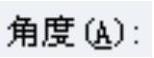 文本框中输入值360.0,在图形区空白区域单击。
文本框中输入值360.0,在图形区空白区域单击。
(5)单击“旋转”命令条中的 按钮,完成旋转特征1的创建。
按钮,完成旋转特征1的创建。
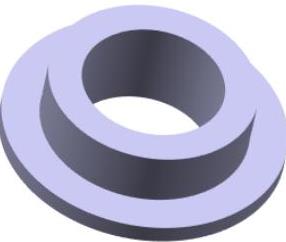
图33.6.2 旋转特征1(www.daowen.com)
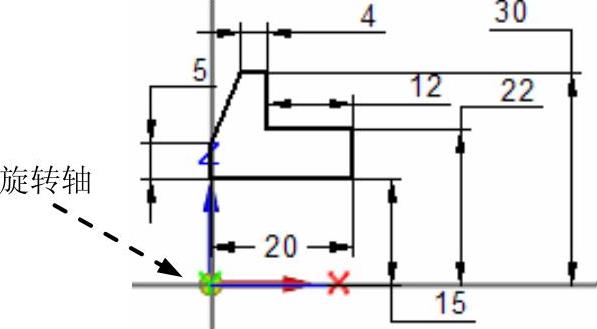
图33.6.3 截面草图
Step3.创建图33.6.4b所示的倒斜角特征1。
(1)选择命令。在 区域中单击
区域中单击 按钮,选择
按钮,选择 命令。
命令。
(2)定义倒角类型。单击 按钮,系统弹出“倒斜角选项”对话框。选取倒斜角边类型为
按钮,系统弹出“倒斜角选项”对话框。选取倒斜角边类型为 。单击
。单击 按钮。
按钮。
(3)选取模型中要倒角的边线,如图33.6.4a所示。
(4)定义倒角参数。在“倒斜角”命令条的 文本框中输入值1.0。
文本框中输入值1.0。
(5)单击“倒斜角”命令条 区域后的
区域后的 按钮,单击
按钮,单击 按钮,完成倒斜角特征1的定义。
按钮,完成倒斜角特征1的定义。
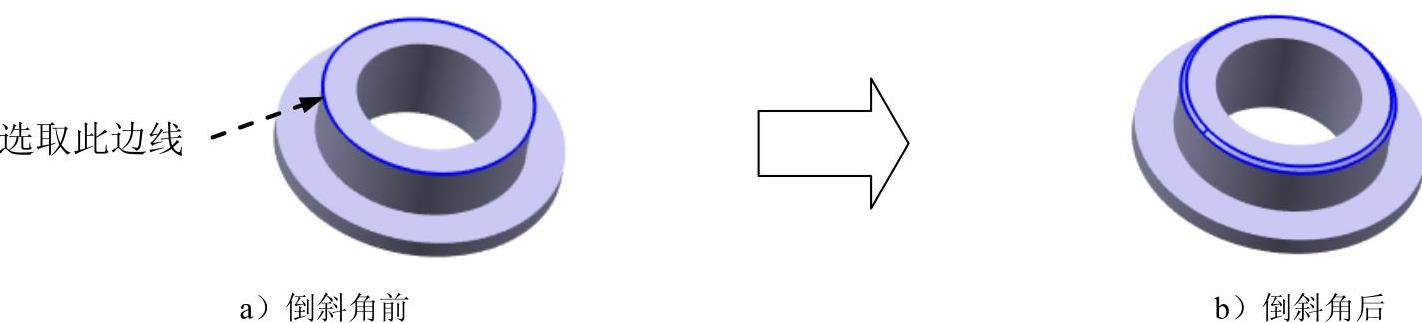
图33.6.4 倒斜角特征1
Step4.选择下拉菜单
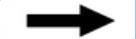
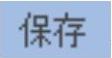 命令,将模型命名为ringer_top。
命令,将模型命名为ringer_top。
免责声明:以上内容源自网络,版权归原作者所有,如有侵犯您的原创版权请告知,我们将尽快删除相关内容。







